„Windows 8“ yra nuostabi. Kai praeisite pradinis šokas, kai „Pradėti“ meniu pakeisite į „Windows Phone“ panašų pradžios ekraną, suprasite, kiek daug pastangų reikia įdėti į operacinę sistemą, kad ji būtų greitesnė, saugesnė ir lengvesnė. Bet tai nereiškia, kad negalite to dar patobulinti. Mes jau apžvelgėme kai kurias iš geriausi „Windows 8“ patarimai, įsilaužimai ir patarimai o šiame straipsnyje aptarsime dar du registrais pagrįstus įsilaužimus, kurie pagerins jūsų „Windows 8“ patirtį.
„MenuShowDelay“
„MenuShowDelay“ yra nuosavybės pavadinimas„Windows 8“ registras nustato laiką, kurio reikia nuo pelės žymeklio nukreipimo į meniu, iki meniu elementų parodymo. Pagal numatytuosius nustatymus šios savybės vertė yra 400. Kelis veiksmus atlikdami, galite pakeisti mažesnę reikšmę, kad meniu būtų rodomas greičiau.

Paspauskite Win + Q klaviatūroje, kad paleistumėte paiešką „Windows 8“. Įveskite „regedit“. Jis bus rodomas kairės pusės link. Spustelėkite jį, kad paleistumėte.
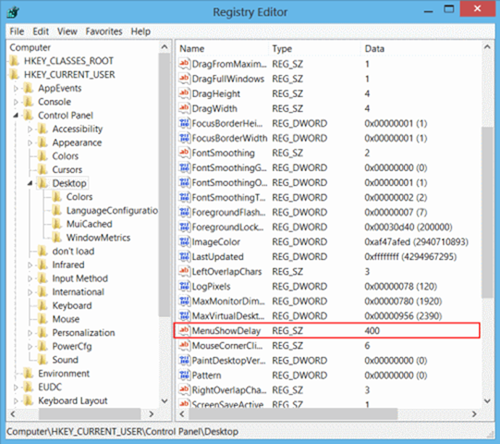
Naudodami medžio meniu kairėje, eikite į HKEY_CURRENT_USER> Valdymo skydas> Stalinis kompiuteris. Spustelėkite darbalaukį. Ieškokite nuosavybės, vadinamos „MenuShowDelay“, kaip parodyta aukščiau esančioje ekrano kopijoje. Dešiniuoju pelės mygtuku spustelėkite jį ir pasirinkite Modifikuoti.
Pasirodžiusiame lange pakeiskite „Value Data“iki vertės tarp 0-20. Tai laikas (milisekundėmis), kuris praeina nuo žymeklio užvedimo virš meniu iki atitinkamo meniu pasirodymo. Spustelėkite Gerai, tada paleiskite kompiuterį iš naujo.
„MouseHoverTime“
„MouseHoverTime“ yra dar viena „Windows 8“ nuosavybėregistras. Tai nustato laiką, kurį sistema laukia, kol pasirodys iššokantis meniu, užveskite pelės žymeklį ant elemento. Jos vertę taip pat galima pakeisti mažesne, kad viskas paspartėtų. Štai kaip galite prieiti prie jos:
Dar kartą paleiskite „Windows 8“ paiešką naudodami „Windows“ mygtuką + Q. Ieškokite „regedit“. Paleiskite jį, kai jis pasirodys.
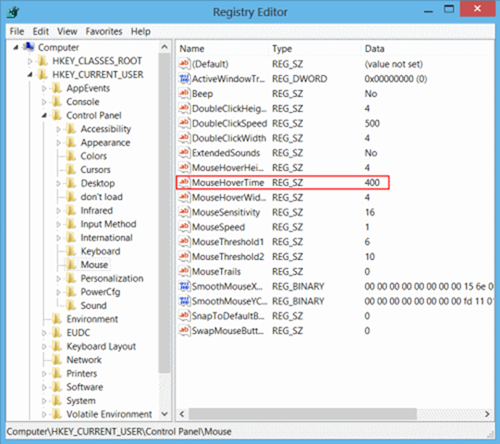
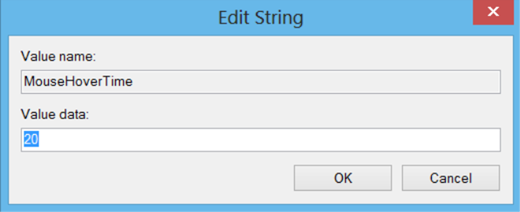
Atsidariusiame lange pakeiskite „Vertės duomenys“iki kažko tarp 0-20. Tai laikas milisekundėmis, kurio sistema laukia, kol parodys informaciją, užveskite pelės žymeklį ant elemento. Įvedę vertę, spustelėkite Gerai ir paleiskite kompiuterį iš naujo.
Aš išbandžiau tai naudodamas savo „Windows 8“ nešiojamąjį kompiuterį ir galiu patvirtinti, kad jis veikia. Tiesiog nepamirškite iš naujo paleisti kompiuterio.
Patiko, kaip taip greitai paleidote „Windows 8“ paiešką naudodami „Windows“ mygtuką + Q greitąjį klavišą? Būtinai peržiūrėkite mūsų 30 naujų „Windows 8“ sparčiųjų klavišų sąrašą.













Komentarai